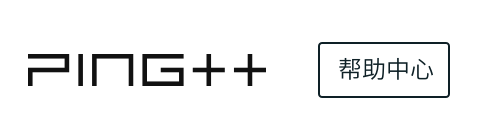一、检查是否已签约「APP 支付」
1. 在填写支付宝参数之前请确保你已经签约了「APP 支付」。然后联系支付宝人工客服开通账户明细与交易接口查询,(操作步骤:如何签约支付宝账务明细与交易查询接口?)
2. 登录支付宝相应页面(点击登陆),输入相应账号密码,点击产品中心,如图 1 所示。
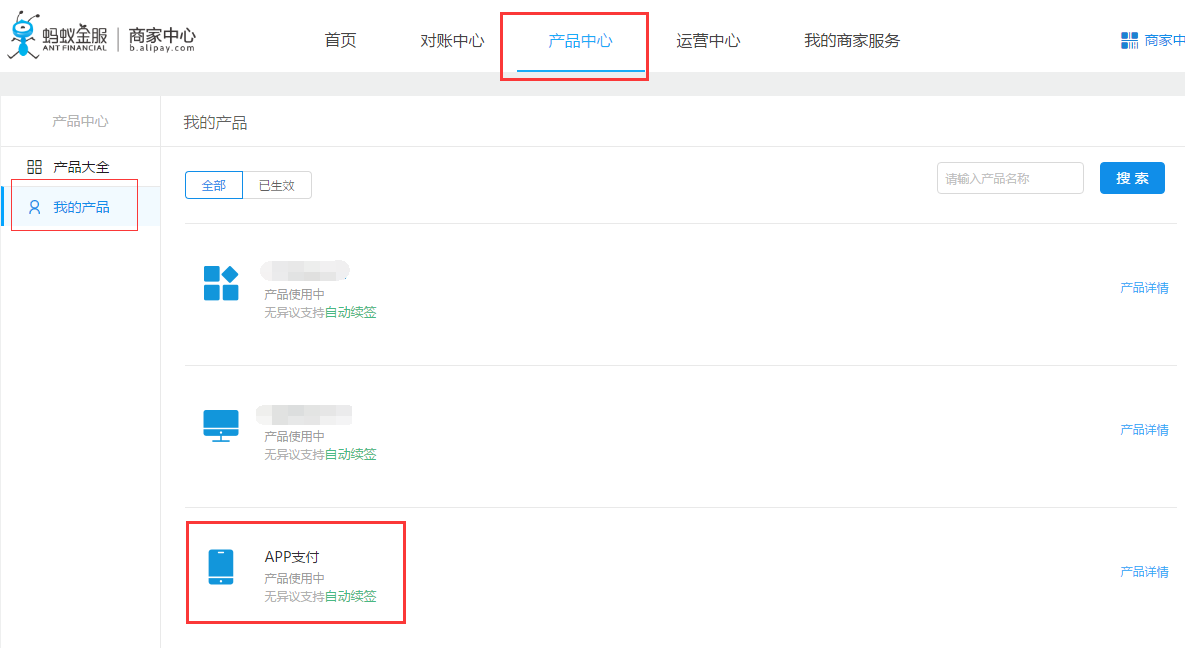
图 1
如果我的产品中有图 2 所示的产品,则说明已签约「APP 支付」。

图 2
二、填写 PID 和支付宝安全校验码(Key)
1. 登录支付宝填写参数的页面,点击登陆
2. 合作者身份(PID)和安全校验码(Key)在如图 3 所示的位置: 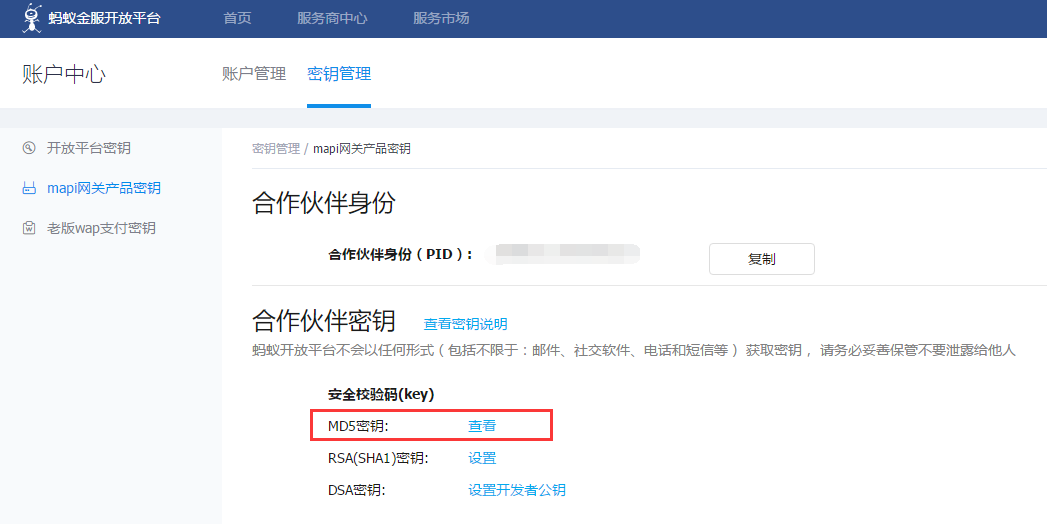
图 3
三、填写支付宝公钥和应用私钥
说明:如果你的「APP 支付」正在被其他产品使用中,那么执行步骤 1,2 可能会导致其他使用该套参数的应用无法完成支付宝交易。那你必须先获取原始的私钥文件(具体请询问贵公司开发人员),然后执行 3,4 步骤。如果没有其他应用使用,请按顺序执行如下步骤 1-4 即可。
1. 首先请参照本文档「第四部分」使用一键生成工具,生成 RSA 公钥(文件名为 rsa_public_key)和私钥(文件名为 rsa_private_key)。
2. 将生成的公钥去掉-----BEGIN PUBLIC KEY-----,-----END PUBLIC KEY-----,将中间部分(如下图所示)复制粘贴到图 5 中「合作伙伴密钥管理」下的 RSA(SHA1)「设置开发者公钥」处,点击保存。(请勿直接填写到 Ping++ 管理平台),然后将 图 5 中「查看支付宝公钥」处的公钥填写在 Ping++ 平台「支付宝公钥」处。
3. 登录Ping++ 账户平台,点击 应用 —— 支付渠道 —— 支付宝APP支付 输入敏感密码,填写支付宝APP支付渠道参数。
图 4
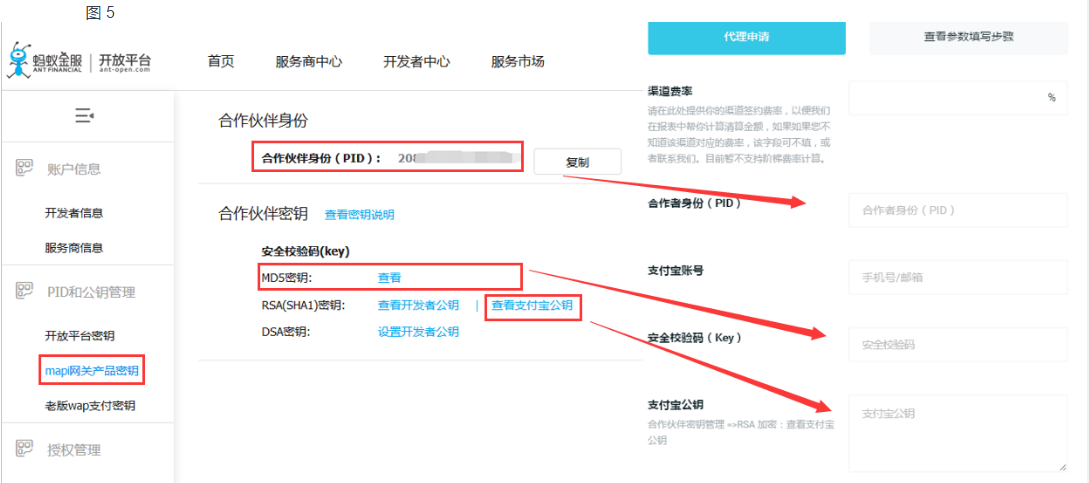
4. 根据步骤四 一键生成工具, 将刚才生成的私钥全部内容(如下图 6 所示)复制粘贴到 Ping++ 平台「应用私钥」处。商户公钥与私钥必须是一对的,所以务必将生成的公钥与私钥填写在对应的地方。
图 6
四、如何获取 RSA 公钥和私钥
使用 Ping++ 的 demo 工具 一键生成 RSA 公钥和私钥。
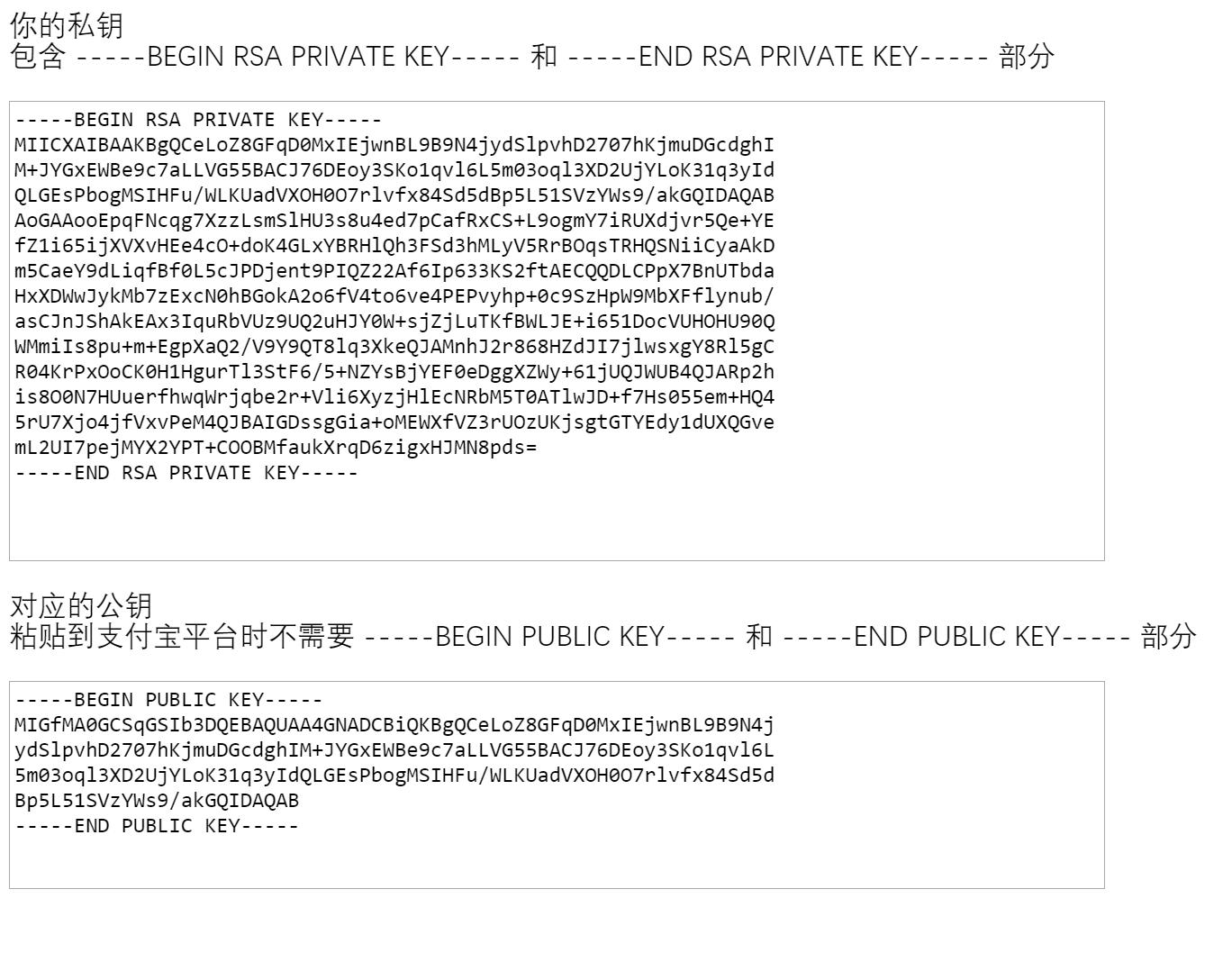
注意:
每次刷新页面会得到不同的 RSA 秘钥。
若您需要保存,请将一对 RSA 秘钥一起保存到本地。